Dilbilgisi Neden Gösterilmiyor? 8 Ortak Sebep ve Çözümü
Yayınlanan: 2023-06-30Grammarly'nin gösterilmemesinin temel nedenlerini keşfedin ve bunları nasıl düzelteceğinizi öğrenin.
Grammarly'nin görünmemesiyle ilgili sorunlarla karşılaşmak sinir bozucu olabilir, özellikle hataları yakalamak ve yazınızı geliştirmek için ona güvendiğinizde. Dilbilgisi birkaç nedenden dolayı gösterebilir.
Bazen sorun Grammarly hesabınızdan veya ayarlarınızdan kaynaklanıyor olabilir. Bunun nedeni, diğer uygulamalar veya uzantılarla çakışmalar olabilir. Altta yatan neden ne olursa olsun, aşağıdaki düzeltmeler Grammarly'yi Windows veya Mac bilgisayarınızda, tarayıcınızda ve mobil cihazlarınızda çalışır duruma getirmenize yardımcı olacaktır. Grammarly incelememizde ayrıntılı olarak açıklandığı gibi, herkes Grammarly'i ücretsiz olarak indirebilir ve deneyebilir. Ancak, bazen kullanıcılar sorunlarla karşılaşabilir. Hadi düzeltelim!
Düzinelerce dilbilgisi denetleyicisini test ettik ve Grammarly bugün piyasadaki en iyi araçtır. Çalışmanızı çok daha hızlı yazmanıza ve düzenlemenize yardımcı olur. Grammarly, güçlü bir AI yazma asistanı ve intihal kontrol aracı sağlar. Yazılı kelime ile çalışan herkes onu kullanmalıdır.
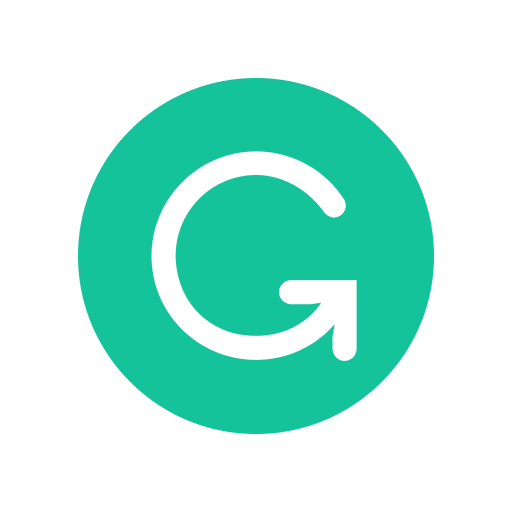
İçindekiler
- Dil Bilgisi Neden Gösterilmiyor?
- Diğer Dilbilgisi Sorunlarını Giderme
- Yazar
Dil Bilgisi Neden Gösterilmiyor?
1. Grammarly Desktop Kapatıldı
Grammarly bir masaüstü uygulaması olarak çalışır. Genellikle, örneğin Word veya Outlook'ta, yazdığınız yerin yakınında kayan bir Dilbilgisi simgesi veya numarası görünür. Bu simgeyi görmüyorsanız Grammarly'yi Finder'da (Mac) veya Dosya Gezgini'nde (Windows) yeniden açın. Bir tarayıcı kullanıyorsanız Grammarly eklentisinin etkinleştirildiğinden ve oturum açtığınızdan emin olun.
2. Mevcut Uygulama Dilbilgisi Engelleme Listesinde
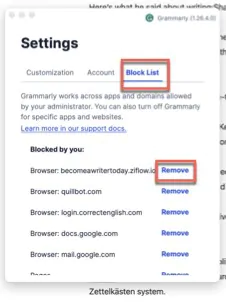
Herhangi bir uygulamada Grammarly'yi 30 dakika veya süresiz olarak kapatmak mümkündür. Böyle bir durumda, Dilbilgisi simgesine tıklayın veya ayarları seçin. Şimdi Grammarly engelleme listesini açın ve mevcut uygulamanızın bu listede olmadığından emin olun.
3. Kurulum Hataları
Bazen, Grammarly yükleme hataları nedeniyle gösterilmeyebilir. Bu sorunu çözmek için Grammarly'yi kaldırıp yeniden yüklemeyi deneyin. Bilgisayarınız için Grammarly'nin en son sürümünü Grammarly.com'dan indirdiğinizden emin olun.
4. Uyumluluk Sorunları
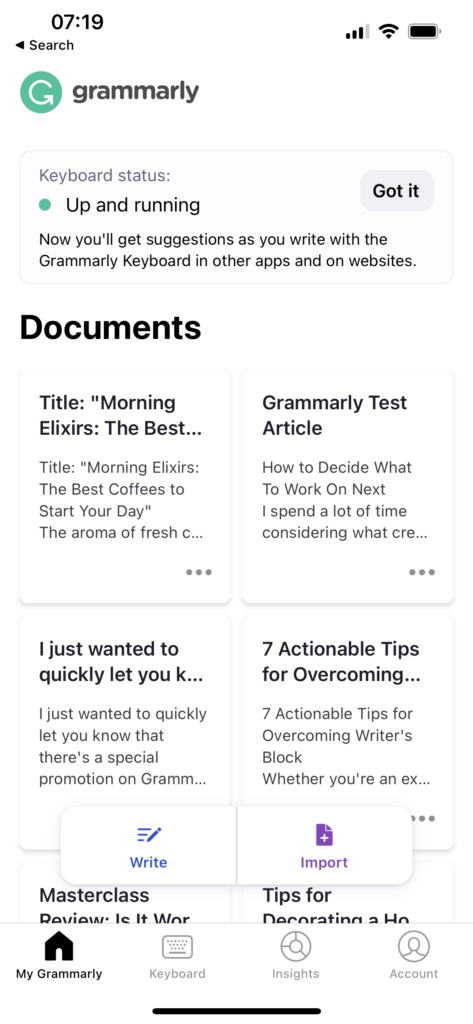
Bilgisayarınız veya uygulamanız Grammarly uzantısı veya uygulamasıyla uyumsuzsa Grammarly gösterilmeyebilir. Güncellenmiş bir web tarayıcısı kullandığınızdan ve cihazınızın Grammarly için sistem gereksinimlerini karşıladığından emin olun. Güncellemeleri kontrol edin ve gerekirse uygulamalarınızı yükseltin. Dilbilgisi üzerinde çalışır:
- Mac os işletim sistemi
- pencereler
- Krom
- Kenar
- Safari
- Firefox
- iOS
- Android
Ek olarak, Microsoft Word ve Outlook gibi desteklenen uygulamaları kullandığınızdan emin olun. Birkaç eski veya daha spesifik masaüstü uygulaması Grammarly ile çalışmayabilir.
5. Bozuk Entegrasyonlar
Dilbilgisi Microsoft Word veya Outlook'ta görünmüyorsa, bunun nedeni bozuk bir entegrasyon olabilir veya uzantı devre dışı bırakılabilir. Grammarly masaüstü uygulamasını kapatıp yeniden açarak Grammarly'nin yazma uygulamanızla entegre olduğundan emin olun. Microsoft Office veya herhangi bir yazma uygulaması için başka eklentiler veya eklentiler yüklemeniz gerekmez. Grammarly bu modelden uzaklaştı.
Bazen, diğer uzantılar veya eklentiler Grammarly ile çakışabilir. Grammarly'nin gösterilmemesini çözmeye yardımcı olup olmadığını görmek için tarayıcınızdan veya uygulamanızdan gereksiz uzantıları veya eklentileri devre dışı bırakın.
Uzantı tercih ettiğiniz uygulamayla düzgün çalışmadığında Grammarly masaüstü uygulamasını veyagramerly.com web sitesini kullanabileceğinizi unutmayın. Bu şekilde, yazınızı geliştirmeye devam edebilir ve dilbilgisi ve imla hatalarını herhangi bir engel olmadan kontrol edebilirsiniz.
6. Microsoft Office Çalışma Zamanı Hatası Oluşturuyor
Grammarly daha önce Microsoft Office için bir eklenti olarak çalışıyordu. Artık herhangi bir eklenti veya eklenti kurmanıza gerek yok. Grammarly'nin masaüstü sürümünün çalıştığından ve çevrimiçi olduğunuzdan emin olun. Grammarly kullanırken bir çalışma zamanı hatasıyla karşılaşırsanız, sorunu çözebileceği için Office 2016 güncellemelerinizi güncellemeyi deneyin.

7. Web Sayfası Dilbilgisini Desteklemiyor
Bazı web sayfaları Grammarly tarayıcı uzantısını desteklemez. Genellikle bunlar, iFrame ile oluşturulmuş metin kutuları veya sahiplerinin uygulamaları engellemek için belirli kurallar koyduğu web siteleridir. Grammarly, bir web sitesinin Grammarly'yi engelleyip engellemediğini kontrol etmek için teknik talimatlar sağlar. Böyle bir durumda, sorulardaki metni kopyalayıp Grammarly web uygulamasına yapıştırmak ve orada düzenlemek genellikle en kolay ve en hızlı yoldur.
8. Gramer Klavyesi Kapalı
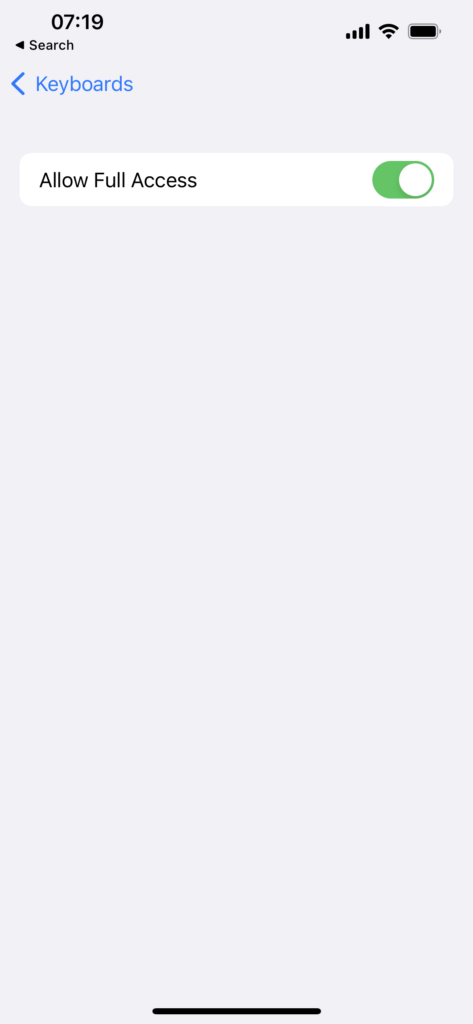
Grammarly Keyboard iOS cihazınızda görünmüyorsa, Ayarlar > Genel > Klavye > Klavye > Yeni Klavye Ekle'ye gidin. Grammarly'nin listede olduğundan emin olun. Mevcut değilse, App Store'da arama yapın veya iOS için Grammarly uygulamasını açın ve yeniden yüklemek için Grammarly Klavye simgesine dokunun. Şimdi, tüm izinleri etkinleştirdiğinizden emin olun.

Geçiş yapmak için iOS'ta bir yazma uygulamasında yerküre simgesine dokunun. Grammarly logosu, Android'de klavyenin sol üst köşesinde de görünmelidir. Grammarly logosunu görmüyorsanız küre simgesine dokunun. Bazen, bir cihaz yöneticisi Grammarly Keyboard gibi üçüncü taraf uygulamaları devre dışı bırakabilir.

Diğer Dilbilgisi Sorunlarını Giderme
İstikrarlı Bir İnternet Bağlantınız Olduğundan Emin Olun
Dilbilgisi yalnızca bir bilgisayar çevrimiçi olduğunda çalışır. Bu nedenle, internet bağlantınızın istikrarlı ve güvenilir olup olmadığını kontrol edin. Zayıf veya kesintili bir bağlantı Grammarly'nin çalışmamasına neden olabilir. Bağlantınızı test etmek için farklı web sitelerine göz atın ve bunların sorunsuz yüklendiğinden emin olun. Bağlantınız kararsızsa, yönlendiricinizi yeniden başlatın veya yardım için internet servis sağlayıcınızla iletişime geçin. İnternet bağlantınızı ve hızınızı her zaman burada test edebilirsiniz.
Çakışan Uygulamaları Kontrol Edin
Alışılmadık olmasına rağmen, VPN, güvenlik duvarı veya virüsten koruma yazılımı gibi bazı uygulamalar veya tarayıcı uzantıları Grammarly'nin işlevselliğini etkileyebilir. Hangi uygulamanın çakışmaya neden olduğunu bulmak için cihazınızda yüklü uygulamaları inceleyin ve bunları tek tek kapatın. Benzer şekilde, Grammarly görünene kadar diğer eklentileri veya uzantıları ayrı ayrı devre dışı bırakın veya kaldırın.
Grammarly Hesap Ayarlarınızı İnceleyin

Herkes Grammarly'nin nasıl ve nerede çalıştığını özelleştirebilir. Bu nedenle, Grammarly hesap ayarlarınızı kontrol edin ve doğru olduklarından emin olun. Bunu bir masaüstünde veya tarayıcı aracılığıyla yapamıyorsanız, Grammarly Uygulaması web sitesinde oturum açın ve ayarlara gidin. Oradayken, hesabınızın aktif olduğundan ve giriş yaptığınızdan emin olun. Gerekirse giriş yapın ve çıkış yapın. Ayrıca, engellenen uygulamaları kontrol edin. Çakışmalara neden olan her şeyi kaldırın.
Mac'te Grammarly'i Kaldırın ve Yeniden Yükleyin
Grammarly'nin görünmemesiyle ilgili sorunlar yaşıyorsanız ve yukarıdaki adımları uyguladıysanız, Grammarly'yi Mac ve Windows bilgisayarınızdan ve tüm eklentilerden veya eklentilerden silin. Mac'inizde Grammarly'i kaldırmak için Finder'ı açın. Ardından, Uygulamalar klasöründe Grammarly Masaüstü Uygulamasını seçin. Ardından Çöp Kutusu'na sürükleyin. Programı silmek için Çöp Kutusunu boşaltın.
Ardından, Grammarly.com'dan geçerli sürümü indirerek ve ekrandaki talimatları izleyerek Grammarly'yi yeniden yükleyin. Tüm kullanıcılar için doğru kurulumu sağlamak için programı kurarken yönetici olarak oturum açtığınızdan emin olun.
Grammarly Desteğine Talep Gönderin
Bu sorun giderme adımlarını tükettiyseniz ve Grammarly hala görünmüyorsa, Grammarly Desteğine bir istek gönderin. Sorunun net bir açıklamasını sağlayın ve denediğiniz şey, kullandığınız yazılım sürümü, işletim sistemi ve hata mesajları gibi tüm ilgili bilgileri ekleyin. Sorun cep telefonuyla ilgiliyse, desteğe başvurmadan önce sorunu Ekran Kaydedici gibi bir uygulamayla kaydedin.
Grammarly'yi kurup çalıştırdıktan sonra, neden ek raporlara ve bir intihal denetleyicisine erişmek için premium sürümü denemiyorsunuz? Yardımcı olursa, bu Grammarly indirimini kullanın.
